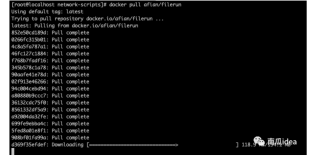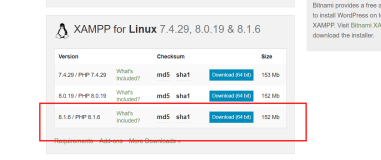环境说明:
系统版本:CentOS 6.9 x86_64
软件版本:nginx-1.12.2
php-5.5.38
可道云kodexplorer4.37
1、nginx的编译安装
1.1 创建目录
mkdir -p /service/tools
mkdir /application
cd /service/tools
wget http://nginx.org/download/nginx-1.12.2.tar.gz 下载或者上传nginx包
1.2 解压
tar zxvf nginx-1.12.2.tar.gz
1.3 编译安装
yum install gcc gcc-c++ glibc -y #安装编译器
yum install pcre-devel zlib-devel openssl-devel –y
装pcre为了重写rewrite提供正则表达式库,装zlib为了gzip提供数据压缩用的函数库,装openssl为 Nginx 模块(如 ssl )提供密码算法、证书以及 SSL 协议等功能
C语言源码包,需要编译才能使用
编译安装三部曲
./configure(指定编译参数:安装目录及版本)
cd nginx-1.12.2
./configure --prefix=/application/nginx-1.12.2 --pid-path=/var/run/nginx.pid --user=nginx --group=nginx --with-http_ssl_module
./configure -help #查看帮助
生成Makefile文件
make
make是用来编译的,它从Makefile中读取指令,然后编译
cc -c -pipe -O -W -Wall -Wpointer-arith -Wno-unused-parameter -Werror -g -I src/core -I src/event -I src/event/modules -I src/os/unix -I objs -I src/http -I src/http/modules \
-o objs/src/http/modules/ngx_http_geo_module.o \
src/http/modules/ngx_http_geo_module.c
make install
make install是用来安装的,它也从Makefile中读取指令,安装到指定的位置
[root@Web01 nginx-1.12.2]# cd /application/nginx-1.12.2/
[root@Web01 nginx1.12.2]# ls -1
conf #配置文件
html #网站html文件
logs #日志
sbin #二进制的执行文件
1.4 配置
创建软链接
ln -s /application/nginx-1.12.2 /application/nginx
ln -s /application/nginx/sbin/nginx /usr/bin/
useradd -M -s /sbin/nologin -r -u 88 nginx #创建用户
-M 不创建用户的HOME目录
-s shell 指定默认登录shell
-r 创建系统账户
-u uid 为账户指定一个唯一的UID
conf目录
fastcgi.conf 配合php
uwsgi_params 配合python
nginx.conf 主配置文件
mime.types 多媒体资源类型配置文件
最小化配置文件
grep -Ev '^$|#' nginx.conf.default >nginx.conf
[root@Web01 conf]# grep -Ev '^$|#' nginx.conf.default >nginx.conf
[root@Web01 conf]# cat nginx.conf
worker_processes 1; #工作进程数
events { #event模块
worker_connections 1024; #默认工作连接数
}
http { #http模块,nginx核心模块
include mime.types; #加载的多媒体资源类型配置文件
default_type application/octet-stream; #默认类型(16进制)
sendfile on; #优化配置选项
keepalive_timeout 65; #长连接超时时间65秒
server {
listen 80; #默认监听的端口
server_name localhost; #网站域名
location / { #网站站点根目录位置
root html; #网站文件
index index.html index.htm; #网站首页
}
error_page 500 502 503 504 /50x.html; #错误页面500,502.503.504返回50x.html
location = /50x.html {
root html;
}
}
}
1.5 启动
/application/nginx/sbin/nginx –t #语法检查并测试
/application/nginx/sbin/nginx #启动
/application/nginx/sbin/nginx -s reload #平滑重启,不影响用户访问
/application/nginx/sbin/nginx -s stop #关闭
/application/nginx/sbin/nginx -V #查看版本及安装的模块
启动后会生成几个temp目录
浏览器访问
编译安装Nginx完成
2、编译安装php
2.1下载并安装相关编译器
mkdir -p /service/tools #创建目录
cd /service/tools/
wget http://mirrors.sohu.com/php/php-5.5.38.tar.gz #下载包
tar xf php-5.5.38.tar.gz #解压
yum install gcc gcc-c++ glibc -y #安装编译器,如果已经编译安装了nginx则不需要此步骤
yum install -y libxml2-devel curl curl-devel libjpeg-devel libpng-devel freetype-devel
安装编译时所需库
cd php-5.5.38 #进入php-5.5.38目录
2.2 编译安装
编译生成makefile**
./configure
--prefix=/application/php-5.5.38
--with-jpeg-dir=/usr/lib64
--with-freetype-dir=/usr/lib64/
--with-curl
--enable-fpm
--enable-mbstring
--with-gd
--with-fpm-user=nginx
--with-fpm-group=nginx
make && make install
3、配置
[root@Web02 php-5.5.38]# ln -s /application/php-5.5.38 /application/php #创建软链接
[root@Web02 php-5.5.38]# ln -s /application/php/bin/* /usr/bin/ #创建命令软链接
[root@Web02 php-5.5.38]# cp php.ini-production /application/php-5.5.38/etc/php.ini拷贝默认配置文件
[root@Web02 php-5.5.38]#
cp /application/php-5.5.38/etc/php-fpm.conf.default /application/php-5.5.38/etc/php-fpm.conf拷贝默认php-fpm配置文件,php-fpm 启动进程数
4、启动
[root@Web02 php-5.5.38]# /application/php/sbin/php-fpm #启动php
[root@Web02 php-5.5.38]# netstat -lntup|grep 9000 #查看进程9000端口
tcp 0 0 127.0.0.1:9000 0.0.0.0:* LISTEN 97399/php-fpm
5、配置nginx使其支持php
查看nginx.conf.default有关php的部分(65-71行),将此内容添加到nginx.conf中,并修改fastcgi_param指定script文件名documentrootdocumentrootfastcgi_script_name
可以在/application/nginx/conf/fastcgi.conf查看
65 #location ~ \.php$ {
66 # root html;
67 # fastcgi_pass 127.0.0.1:9000;
68 # fastcgi_index index.php;
69 # fastcgi_param SCRIPT_FILENAME /scripts$fastcgi_script_name;
70 # include fastcgi_params;
71 #}
[root@Web02 php-5.5.38]# cd /application/nginx/conf/
[root@Web02 conf]# vim nginx.conf
server {
listen 80;
server_name localhost;
index index.php index.html index.htm;
location / {
root html;
}
location ~ \.php$ {
root html;
fastcgi_pass 127.0.0.1:9000;
fastcgi_index index.php;
fastcgi_param SCRIPT_FILENAME documentrootdocumentrootfastcgi_script_name;
include fastcgi_params;
}
}
}
这个配置的意思是 在浏览器中访问的.php文件,实际读取的是 $document_root(网站根目录)下的.php文件 -- 也就是说当访问127.0.0.1/index.php的时候,需要读取网站根目录下面的index.php文件,如果没有配置这一配置项时,nginx不回去网站根目录下访问.php文件,所以返回空白
配置项目中:include fastcgi_params; fastcgi_params 文件中含有各个nginx常量的定义,默认情况 SCRIPT_FILENAME = /scripts$fastcgi_script_name
检查语法nginx -t
6、配置网盘,下载解压可道云kodexplorer
[root@Web02 conf]# cd ../html/ #进入到站点目录
[root@Web02 html]# ls
50x.html index.html
[root@Web02 html]# rm -rf * #删除原有的站点文件
[root@Web02 html]# wget http://static.kodcloud.com/update/download/kodexplorer4.37.zip
下载
[root@Web02 html]# unzip kodexplorer4.37.zip #解压
[root@Web02 html]# nginx #启动nginx
浏览器访问
根据提示操作
su -c 'setenforce 0' #关闭selinux,su -c 指定命令,用root执行
chmod -R 777 /var/www/html/ #按照提示修改权限
刷新页面重新访问,成功,设置管理员用户名和密码,进行登录及后续图形界面操作